La traduction en temps réel d’accès aux communications (CART) est un service dans lequel un sous-titrage CART formé écoute la parole et traduit instantanément toute la parole en texte. Le sous-titrage CART utilise un clavier phonétique spécial ou des méthodes de sténographie pour produire une traduction précise qui est ensuite diffusée aux destinataires sur un écran, un ordinateur portable ou un autre appareil. CART est également parfois appelé sous-titrage ouvert, sténographe en temps réel ou sous-titrage en temps réel.
En tant qu’organisateur de réunion, vous pouvez configurer et proposer le sous-titrage CART à votre audience au lieu des Microsoft Teams sous-titres en direct intégrés qui sont générés automatiquement.
En tant que sous-titrateur CART, vous aurez besoin d’un lien d’légende CART de l’organisateur de la réunion et d’une solution ou d’un logiciel de sous-titrage CART pour vous connecter et fournir des sous-titres CART dans une réunion Microsoft Teams.
Remarque : Le logiciel CART que vous utilisez doit se connecter via l’API Microsoft Teams CART Captions. Pour plus d’informations sur les API, accédez à Références d’API des applications de réunion.
Conseil : Pour savoir comment utiliser les Microsoft Teams sous-titres en direct intégrés, reportez-vous à Utiliser des sous-titres en direct dans une réunion Teams.
Configurer le sous-titrage CART en tant qu’organisateur de réunion
En tant qu’organisateur de la réunion, vous devez créer et envoyer un lien cart légende vers le sous-titrage CART. Ils utilisent ensuite le lien pour connecter leur système ou logiciel CART à la réunion Microsoft Teams.
Bien que vous puissiez configurer le sous-titrage CART pendant une réunion, nous vous recommandons de le faire avant la réunion afin que le sous-titrage ait le temps de résoudre les problèmes qui peuvent survenir.

-
Créez et envoyez l’invitation à la réunion comme d’habitude. N’oubliez pas d’inviter le sous-titrage CART à la réunion.
-
Ouvrez l’invitation à la réunion que vous avez créée.
-
Sélectionnez Options de réunion.
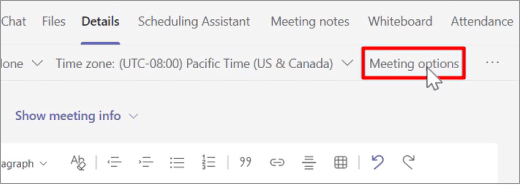
-
Dans la page Options de réunion, activez le commutateur Fournir des sous-titres CART, puis sélectionnez Enregistrer pour créer le lien cart légende.
-
Sous Fournir des légendes CART, un lien s’affiche. Pour copier le lien, sélectionnez Copier le lien. Le lien est copié dans le presse-papiers.
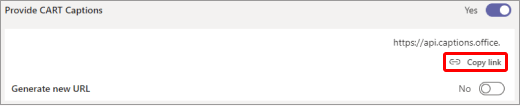
-
Collez le lien vers un message électronique et envoyez-le au sous-titrage CART pour entrer dans son logiciel de sous-titrage.
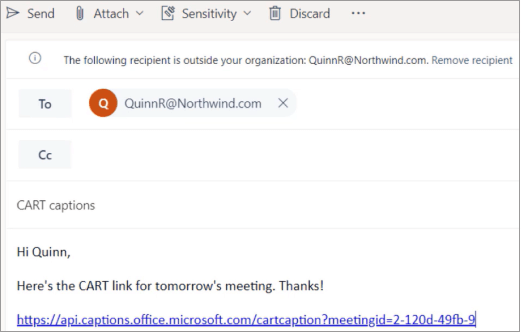
-
Connectez-vous au sous-titrage CART avant la réunion pour vous assurer que tout est correctement configuré.
Activer et désactiver les légendes CART
Si cart est activé, les sous-titres s’affichent par défaut lorsque vous activez le sous-titrage, mais vous pouvez également basculer vers les sous-titres générés automatiquement si vous préférez.

-
Pour utiliser CART, accédez à vos contrôles de réunion et sélectionnez Autres actions > Activer les sous-titres en direct. Les légendes CART s’affichent par défaut.
-
Pour utiliser des sous-titres générés automatiquement, accédez au menu de dépassement dans la zone légende et sélectionnez votre langue.
Tirer le meilleur parti de vos légendes
Pour vous assurer que vos sous-titres en direct sont aussi précis que possible, essayez de suivre les meilleures pratiques suivantes :
-
Parlez clairement, lentement et directement dans le micro. À mesure que votre distance par rapport au micro augmente, les légendes peuvent devenir moins précises.
-
Évitez les emplacements présentant un bruit de fond.
-
Évitez que plusieurs personnes parlent en même temps.
-
Utilisez l’équipement certifié Teams de la plus haute qualité à votre disposition.
Remarque : Les obscénités sont masquées par des astérisques.
Voir aussi
Planifier une réunion dans Teams
Rejoindre une réunion dans Teams










